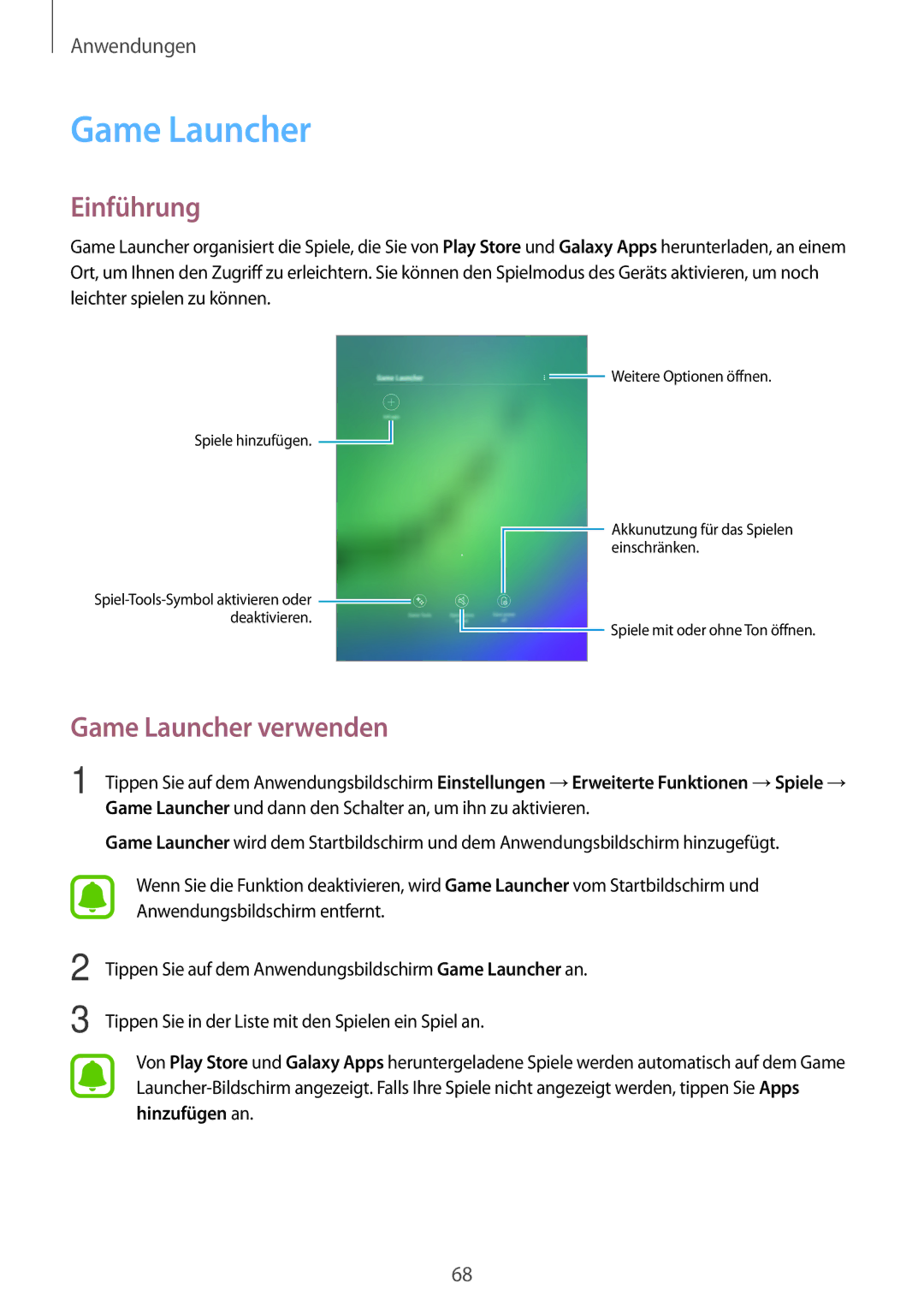Anwendungen
Game Launcher
Einführung
Game Launcher organisiert die Spiele, die Sie von Play Store und Galaxy Apps herunterladen, an einem Ort, um Ihnen den Zugriff zu erleichtern. Sie können den Spielmodus des Geräts aktivieren, um noch leichter spielen zu können.
![]() Weitere Optionen öffnen.
Weitere Optionen öffnen.
Spiele hinzufügen. ![]()
|
|
|
|
|
| Akkunutzung für das Spielen |
|
|
|
|
| ||
|
|
|
|
|
| einschränken. |
|
|
|
|
|
| |
|
|
|
|
|
| |
|
|
|
|
|
| |
deaktivieren. |
|
|
|
|
| Spiele mit oder ohne Ton öffnen. |
|
|
|
|
| ||
|
|
|
|
|
| |
|
|
|
|
|
|
Game Launcher verwenden
1
2
3
Tippen Sie auf dem Anwendungsbildschirm Einstellungen →Erweiterte Funktionen →Spiele → Game Launcher und dann den Schalter an, um ihn zu aktivieren.
Game Launcher wird dem Startbildschirm und dem Anwendungsbildschirm hinzugefügt.
Wenn Sie die Funktion deaktivieren, wird Game Launcher vom Startbildschirm und Anwendungsbildschirm entfernt.
Tippen Sie auf dem Anwendungsbildschirm Game Launcher an.
Tippen Sie in der Liste mit den Spielen ein Spiel an.
Von Play Store und Galaxy Apps heruntergeladene Spiele werden automatisch auf dem Game
68